ASUS WL-520GU連線設定
會入手這台ASUS WL-520GU無線基地台,是因為可以刷非官方提供的韌體(Firmware),增加其連線效能或網路功能,真的是一台便宜又大碗的AP。另一台WL-520GC和WL-520GU差別是GU有提供一個USB Port(可當印表機伺服器 Print Server),Flash Rom是4MB(GC是2MB,所以可刷的非官方軔體會不一樣),建議加個100-200元直接買WL-520GU最划算。暫時不買820.11n的產品,主要是和802.11g相比價差太大,最便宜的Draft N基地台都要1500元以上(網卡另計)、標準尚未制定完成(只能說先買先享受)、網路上能找到網友分享各家產品實際使用心得太少,不想當廠商的白老鼠,畢竟802.11g基地台就已經有太多地雷產品了,更何況是新規格的802.11n基地台。

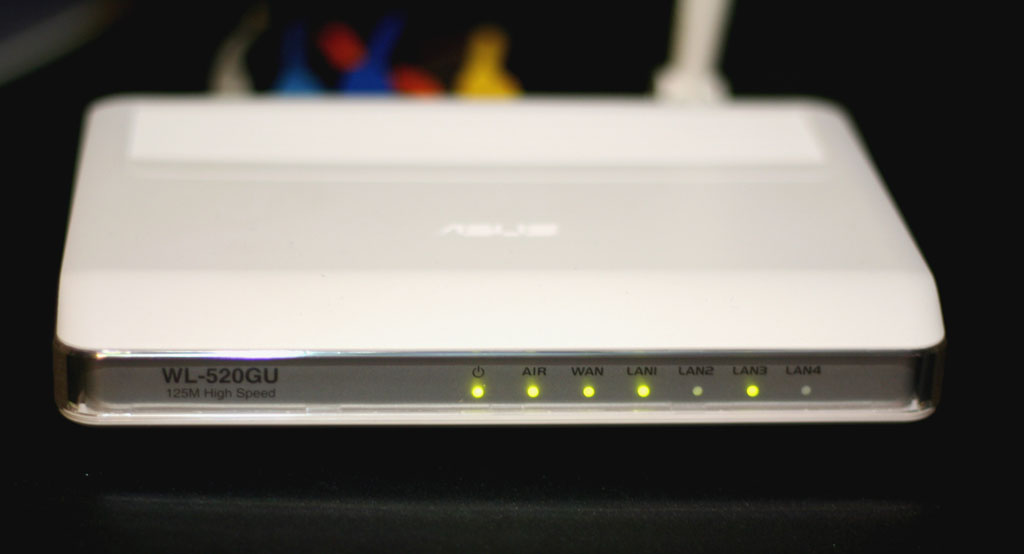
天線是可拆換式,紅色按鈕是EZSetup(快速安裝鍵),旁邊按鈕是Restore(還原鍵)。
目前我想要的接法為一般PC是有線連接(可各自軟體撥接或配合NAT免撥接上網),Notebook或NDSL全是無線連接(配合NAT免撥接上網),接線方式為︰VDSL Modem其中的LAN接到AP的WAN,有線的PC全部接AP的LAN。不過一開始要進入AP的Web UI,建議先暫時直接只連一台電腦做設定,因為通常VDSL Modem和AP的預設IP都是192.168.1.1,相衝突的機率很大。
所以第一步把電腦的IP設為192.168.1.2(和AP同一IP網段),瀏覽器輸入AP的預設IP位址,會要求輸入帳號和密碼,進入後可以看到連接狀態。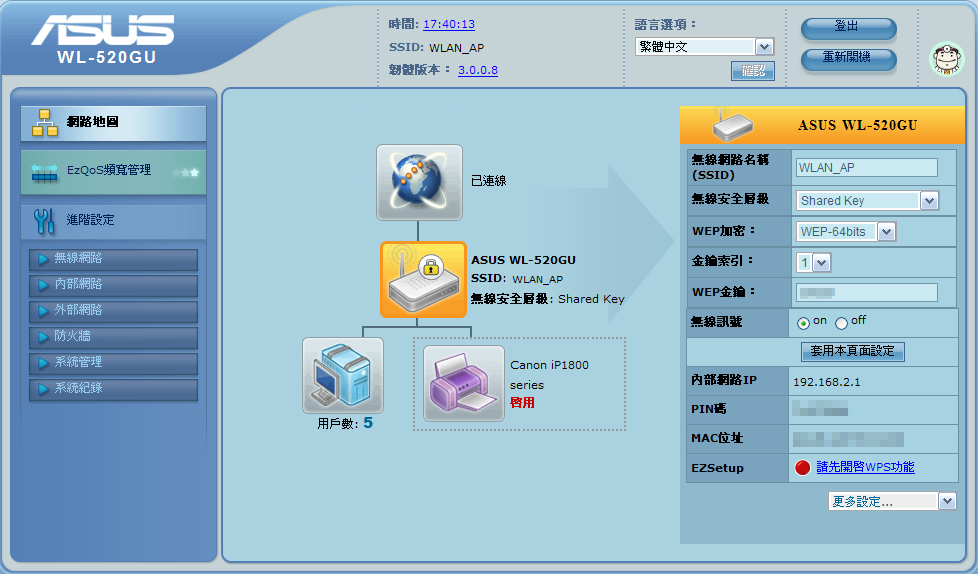
先到系統設定改掉預設登入密碼,之後重新登入。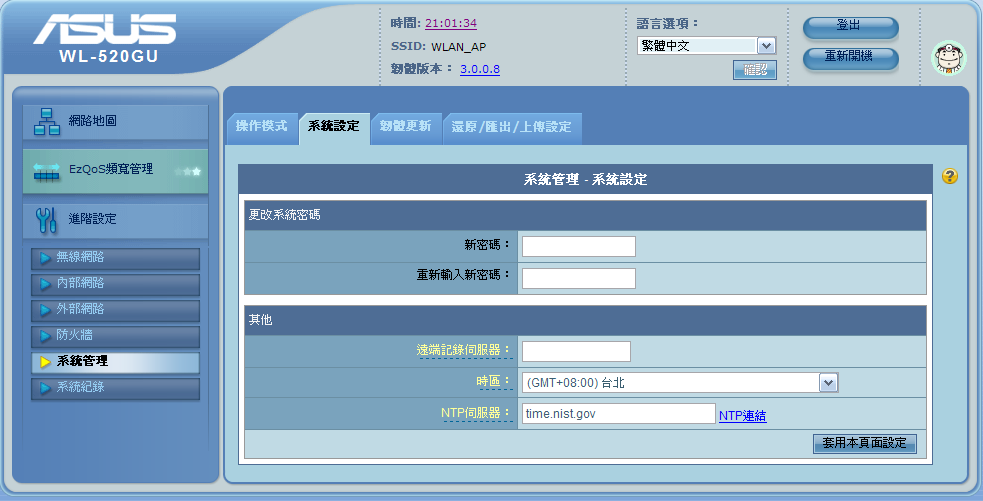
到內部網路(LAN)改AP的IP位址,最好改到不同網段,例如192.168.2.1,記得電腦也要重設到同一網段。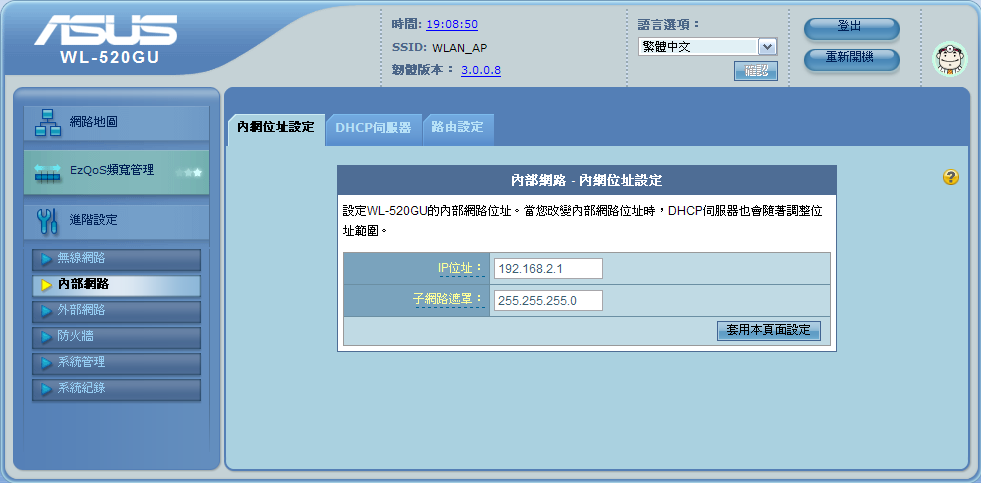
重新登入AP,開啟DHCP,IP Pool啟始位址(DHCP自動分配IP的啟始位址)依照你手動指定給某些電腦IP之後的位址來設定。例如有三台PC、一台Notebook,兩台PC想設為手動指定IP為192.168.2.2和192.168.2.3(需軟體撥接上網),一台PC和Notebook設為自動指定IP(配合NAT免撥接上網),IP Pool啟始位址就設為192.168.2.4。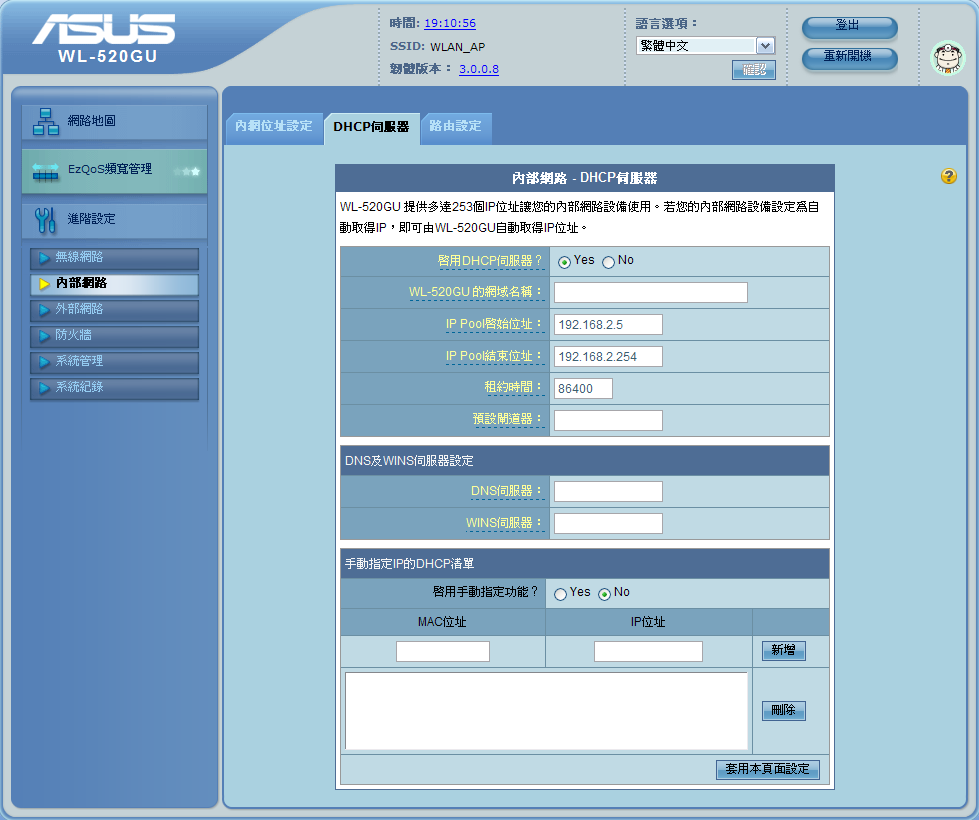
設定外部網路(WAN),一般ADSL或VDSL連線類型設為PPPoE,其他固定IP或Cable上網等免撥接用戶,就設為固定IP。L2TP和PPTP則是與VPN搭配使用,兩者差別請自行查詢。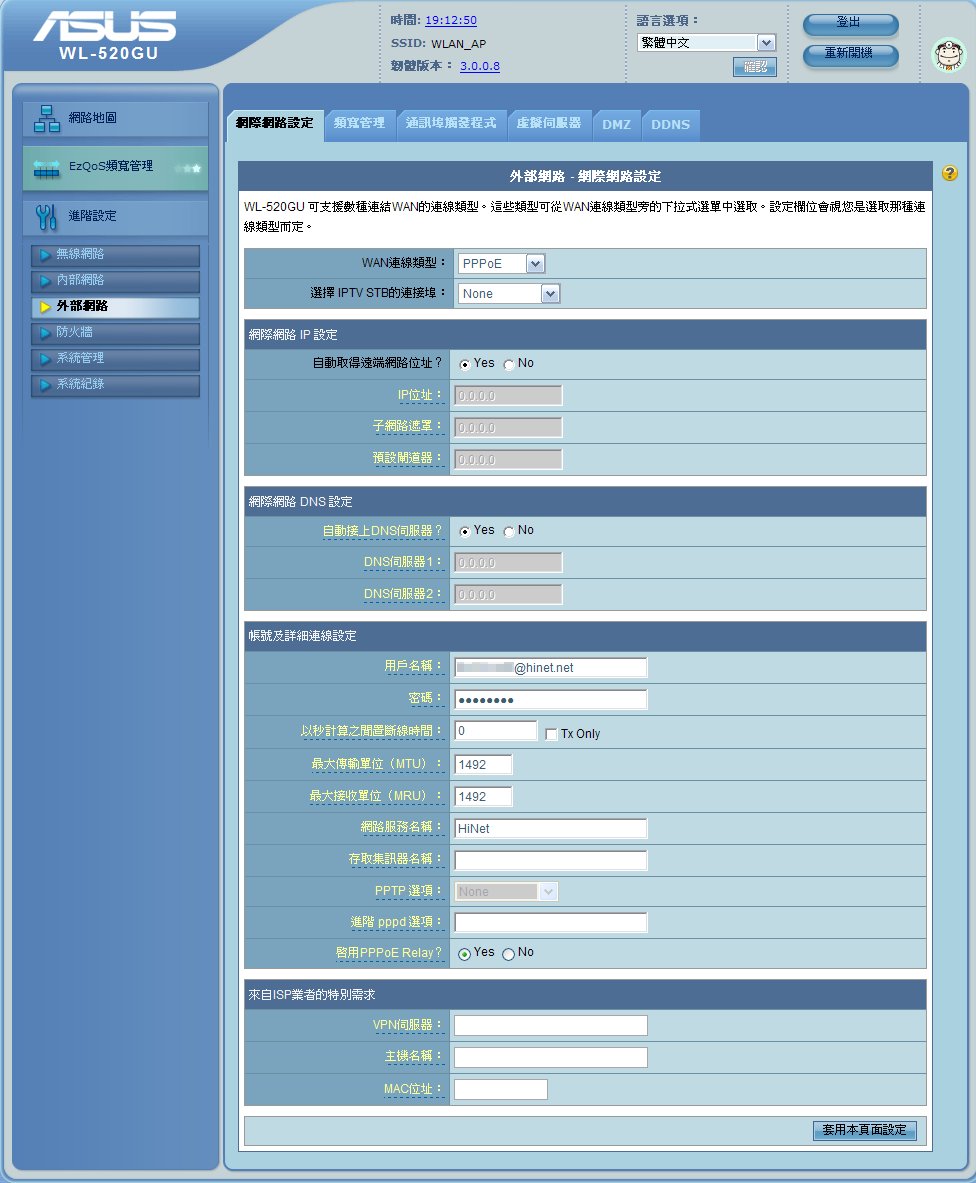
無線網路(Wireless LAN)加密設定有WEP、WPA和WPA2,依照無線網卡提供的加密功能設定,只能選擇一種。此基地台支援NDSL連線,如果也要讓它能夠連線,只能設定為WEP加密。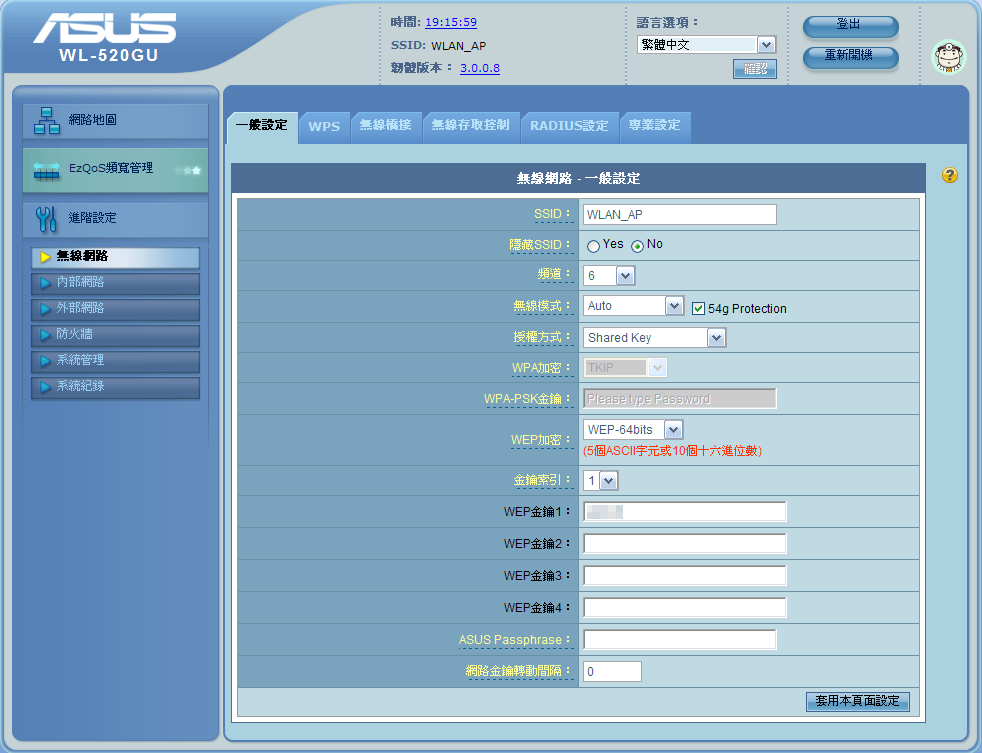
設定允許無線網卡連線的Mac Address。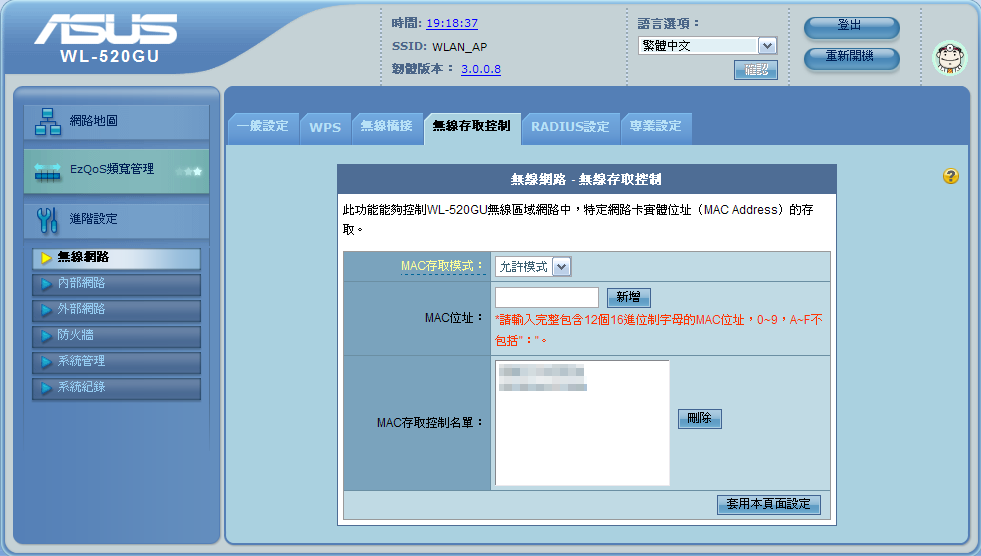
到防火牆設定允許有線和無線網卡連線到到AP的Mac Address。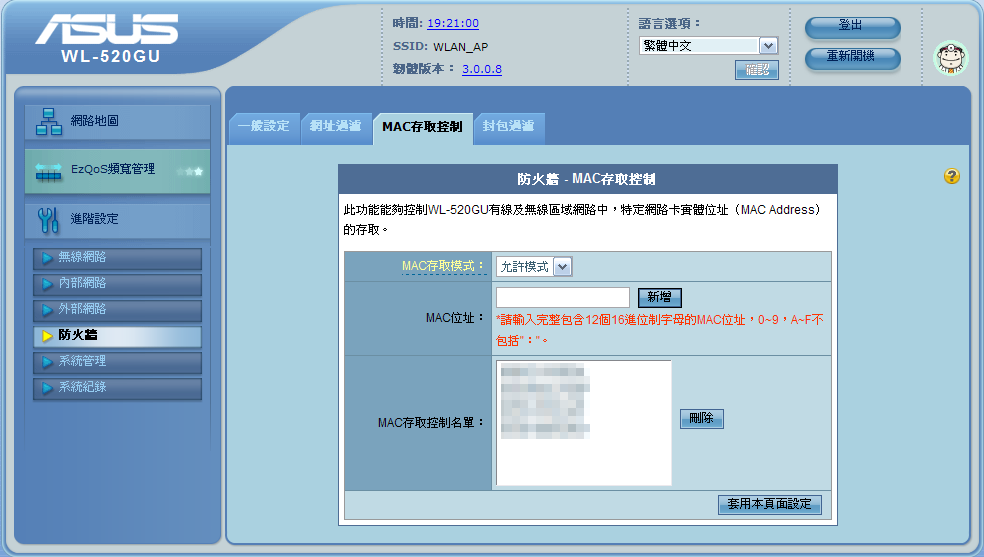
其他細部設定(非連線必要功能),請自行摸索。等過幾天,打算刷成其他版本的韌體。
2009/08/18︰對印表機設定分享有問題者,請參考ASUS WL-520GU印表機設定。
2009/08/23︰想更新為Tomato韌體,請參考ASUS WL-520GU刷Tomato RAF 1.23韌體。
2011/02/03︰家裡網路速度已升級為50M/3M,發現WAN端外部線路,使用機器撥接上網,下載速度根本達不到50M(最多約30M),到時會寫信反應給華碩,不知用韌體是否可以解決此問題。
2011/02/08︰今天華碩客服回信(送修機器要取件時也親自問一次皇家客服),完全是答非所問。在網路上查到比較詳細的520GU測試文章,可以確定是WAN to LAN或Lan to WAN的Throughput大約只有30M(硬體限制)。